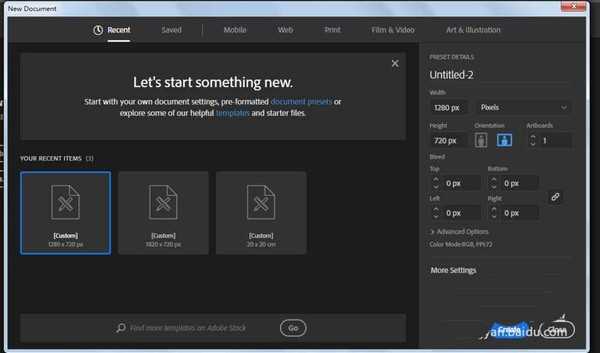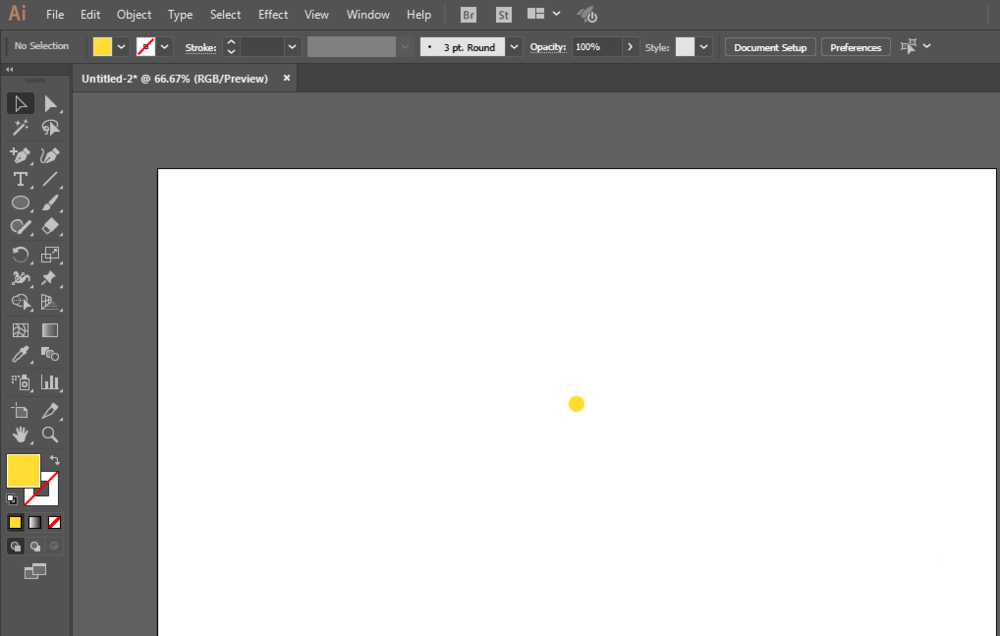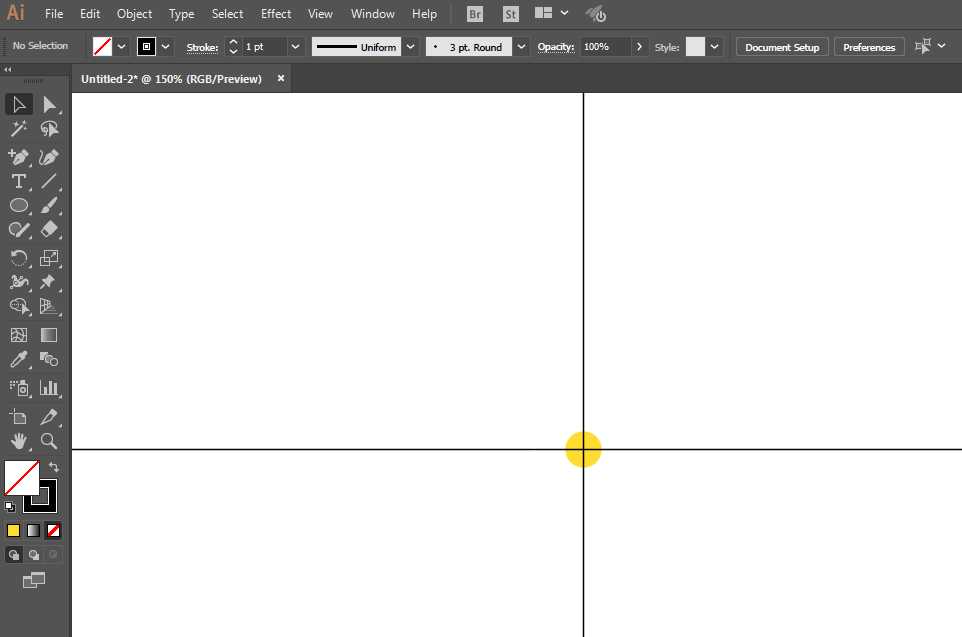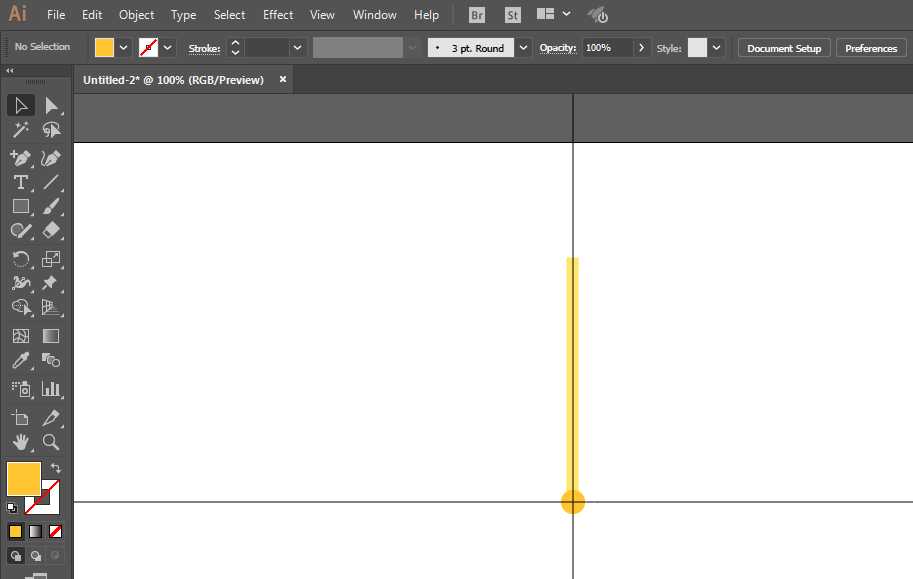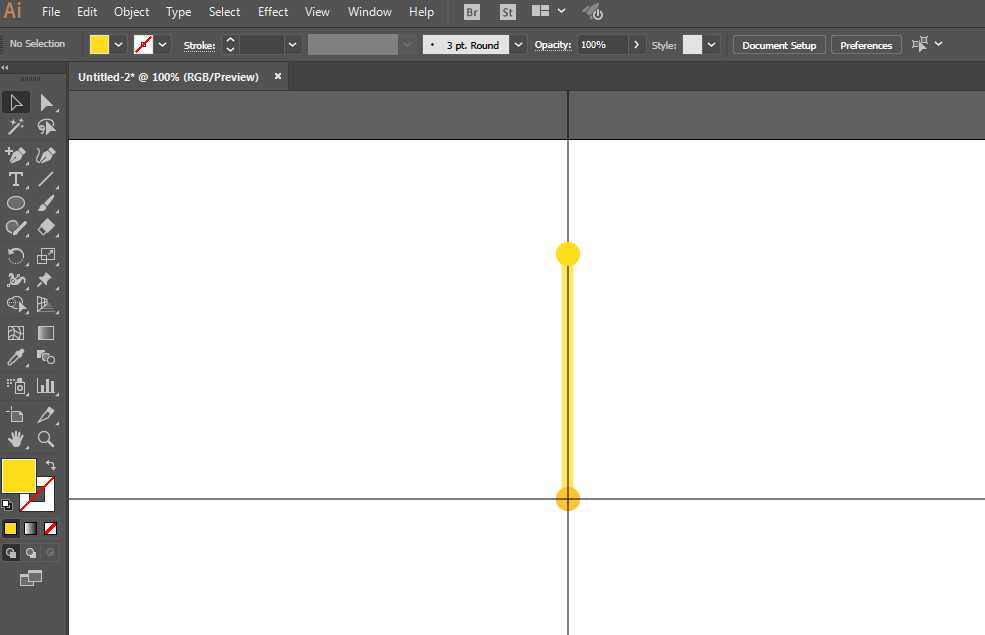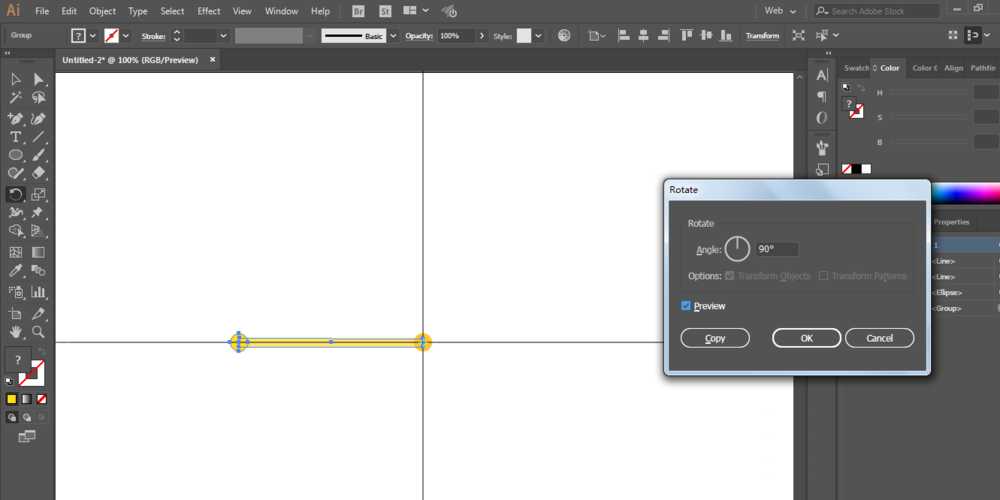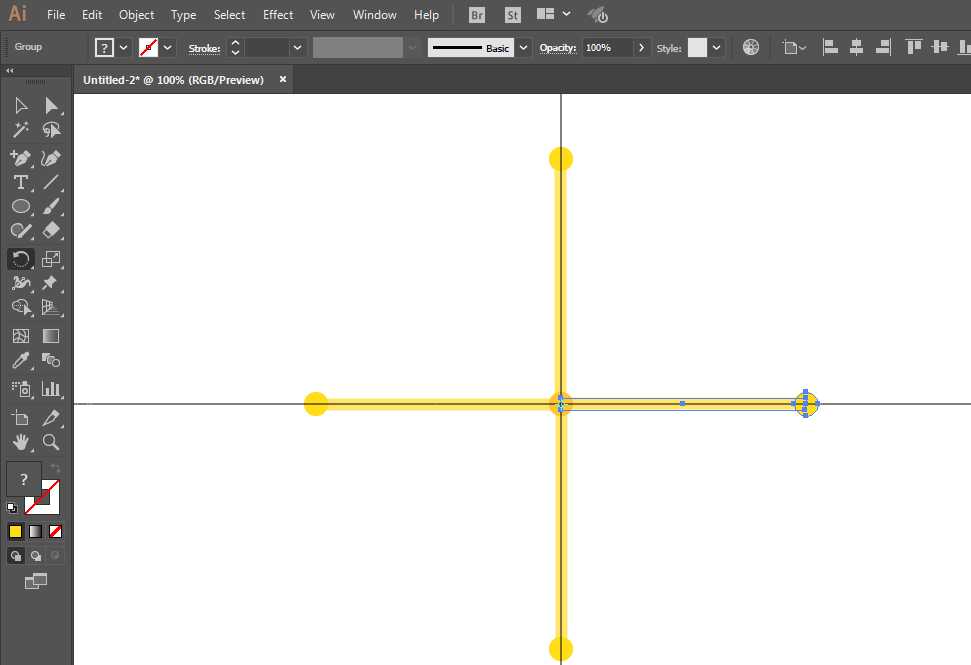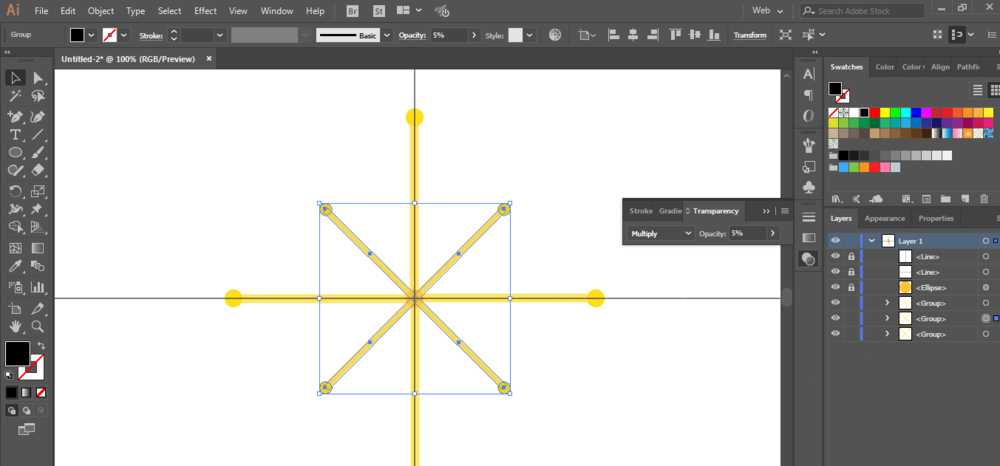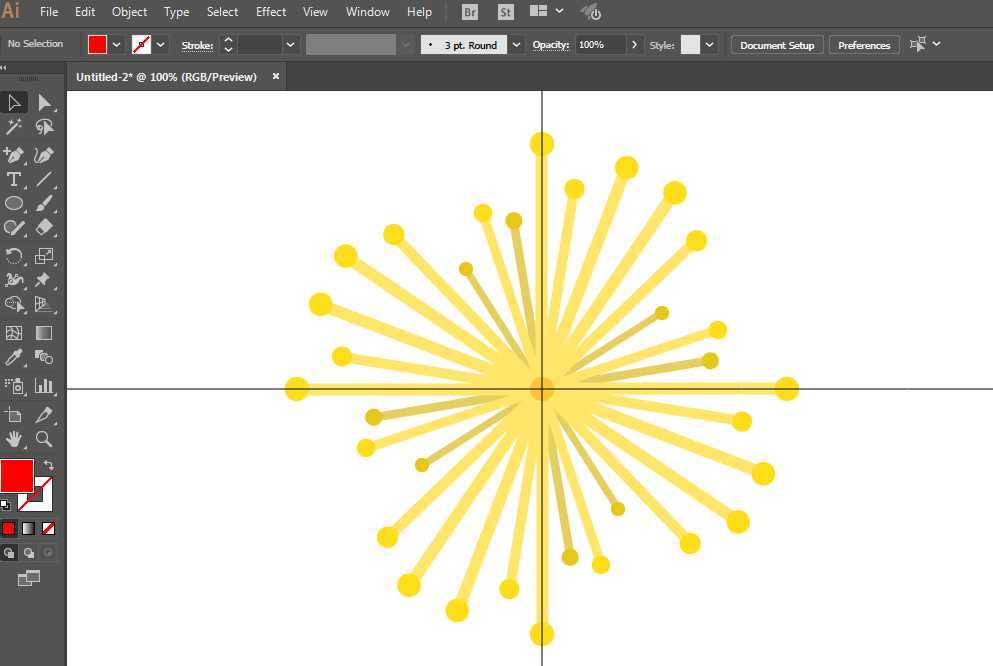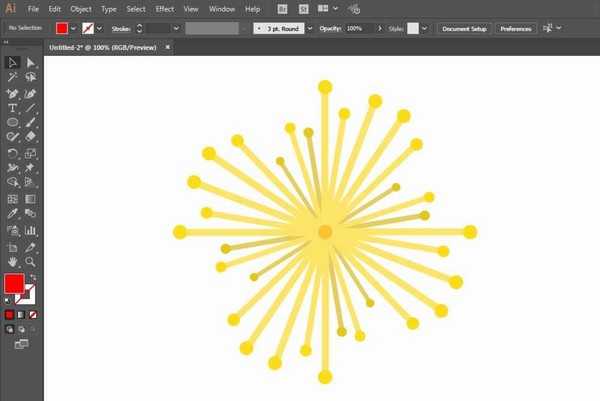很喜欢含羞草,含羞草的花朵也很漂亮,想要绘制类似含羞草花朵的图标,该怎么绘制呢?下面我们就来看看详细的教程。
- 软件名称:
- Adobe Illustrator CC(AI) 2018特别版 简体中文完整版
- 软件大小:
- 2.03GB
- 更新时间:
- 2017-10-19立即下载
1、新建一个1280*720,颜色模式RGB的文档。
2、椭圆工具绘制一个小圆型在中间,填充颜色,描边颜色不需要。
3、直线工具绘制两根直线作为十字参考线。
4、矩形工具绘制长方形在上方。
5、椭圆工具绘制圆形在长方形的上方。
6、进行编组,然后点击旋转复制,复制三份。
7、同样的方法复制多份,注意要调整颜色。
8、调整一下各自的大小即可完成。
以上就是ai画含羞草花朵的教程,希望大家喜欢,请继续关注。
相关推荐:
ai怎么手绘一颗含羞草?
ai怎么绘制绿色的草地素材?
AI2018怎么画山丘? ai快速绘制草坪山丘的教程